目次
Google マップ の タイムライン とは
AndroidやiPhoneなどで、簡易カーナビや乗換案内の機能を持つアプリとして「Google マップ」をインストールしている人も多いかと思います。
そのGoogle マップに搭載された機能で、AndroidやiPhoneなどのGPS機能を利用してロギングした行動履歴をGoogle マップ上で確認できるという機能です。
できること
- 会社で交通費精算を月次で行う際に移動経路を思い出す用途として使える
- 今までに行ったことのない場所を散歩やジョギングしたときに、自分がどういう経路をたどったかをあとでパソコンやスマホで参照できて楽しい
- 「あの日、何してたっけなー」と思い出す際のライフログ用途として使える
タイムラインの参照のしかた
Androidの場合
まずはGoogleマップを起動します。
検索窓の左側に以下のような「三」のマークが表示されるのでタップします。

そのGoogle マップの中に「タイムライン」という項目があるので、タイムラインをタップ。

すると本日の行動履歴が表示されます。以下のカレンダーボタンをタップすることで、
カレンダーが出現するので、過去の日付を選択することができます。たとえば以下のように2017年8月4日を選択すると、
その日の行動履歴がGoogle マップ上に表示されます。
電車や徒歩・自転車など交通手段に加え、移動時間や滞在していた施設名まで表示されるようです。
PCの場合
スマホからではなく、PCからも参照することができます。
以下へアクセスすることでPCからタイムラインを確認することができます。
Google タイムライン へアクセスします。
Androidに登録しているGoogle IDとパスワードでログインします。
Android版とほぼ同じように見ることができます。
PCのほうが大画面で表示ができるので見やすいですね。
タイムライン機能を有効にする方法・無効にする方法
検索窓の左側の「三」のマークをタップし、

下の方にスクロールすると設定があるので、タップします。
Googleの位置情報設定をタップし、
Google ロケーション履歴をタップします。
ここがONとなっていればロケーション履歴を取得する機能は有効になります。
無効にする場合はもう一度タップすると無効化できます。
PCの画面からでもロケーション履歴機能を一時停止させることもできるようです。
以下の「Pause Location History」から一時停止させることができます。
まとめ
Google マップはスマホのGPS機能を用いて行動履歴を取得して参照することもできます。
メリットがある一方、自分の行動履歴がGoogleへ送信されているということ、家での共用PCにGoogle IDやパスワードをPCのブラウザに登録していたり、自分のスマホを他の人に触られた場合に、自分の行動履歴を確認されてしまうというリスクがあります。
Google ロケーション履歴機能をONにしていると常時記録されてしまうので、もし自分の行動履歴を他の人に見られたくないなどあればOFFにしておくと良いかもしれません。
私の環境情報は以下の通り。環境が異なると表示が異なる可能性があります。
環境情報
スマホ機種 / モデル:Xperia Z3 / SO-01G
Android OSバージョン:6.0.1
Google マップのバージョン:9.58.2
参考URL
- タイムラインの表示または編集













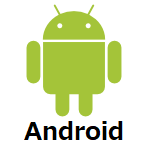
コメント